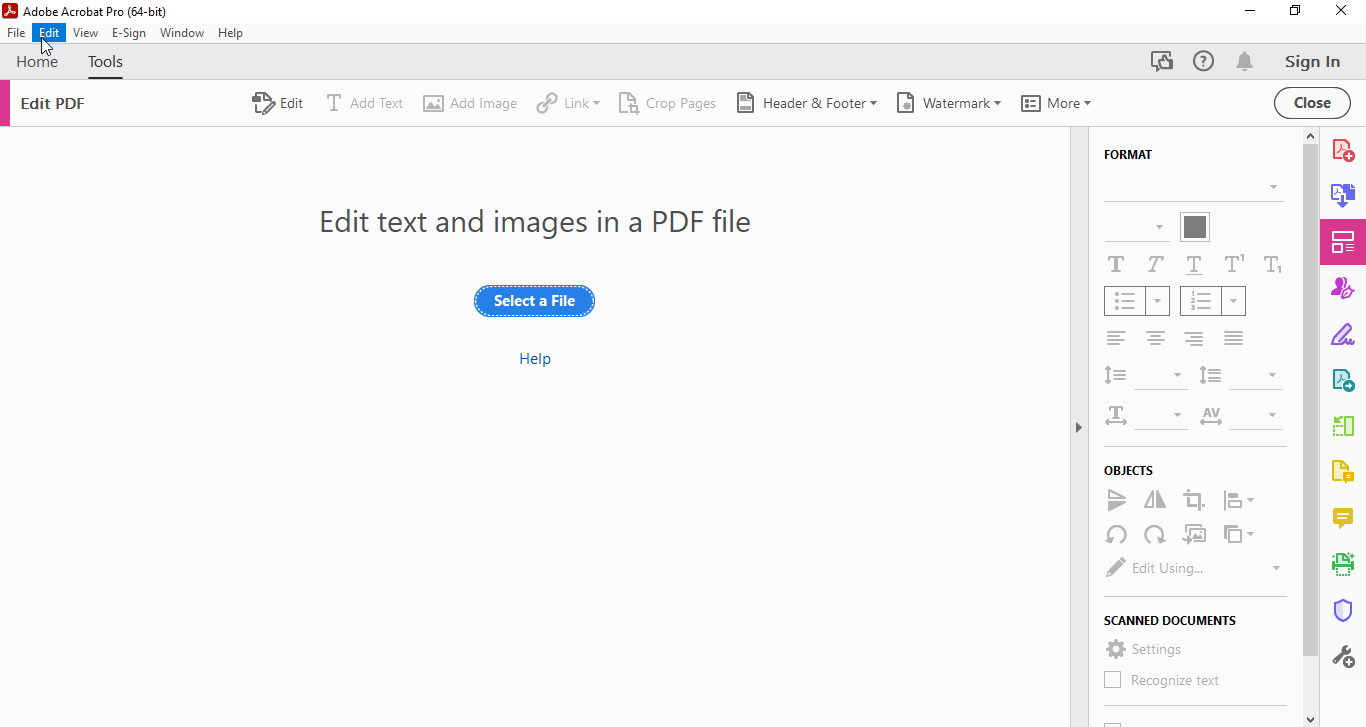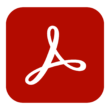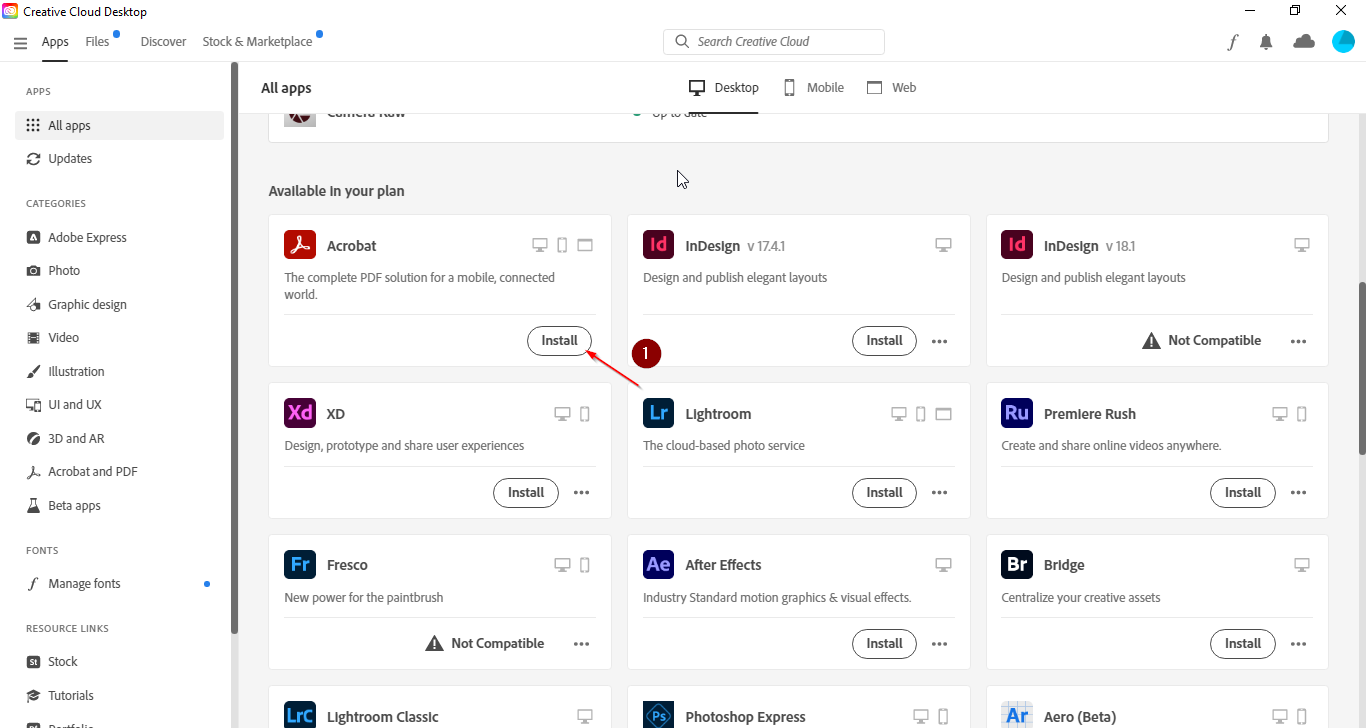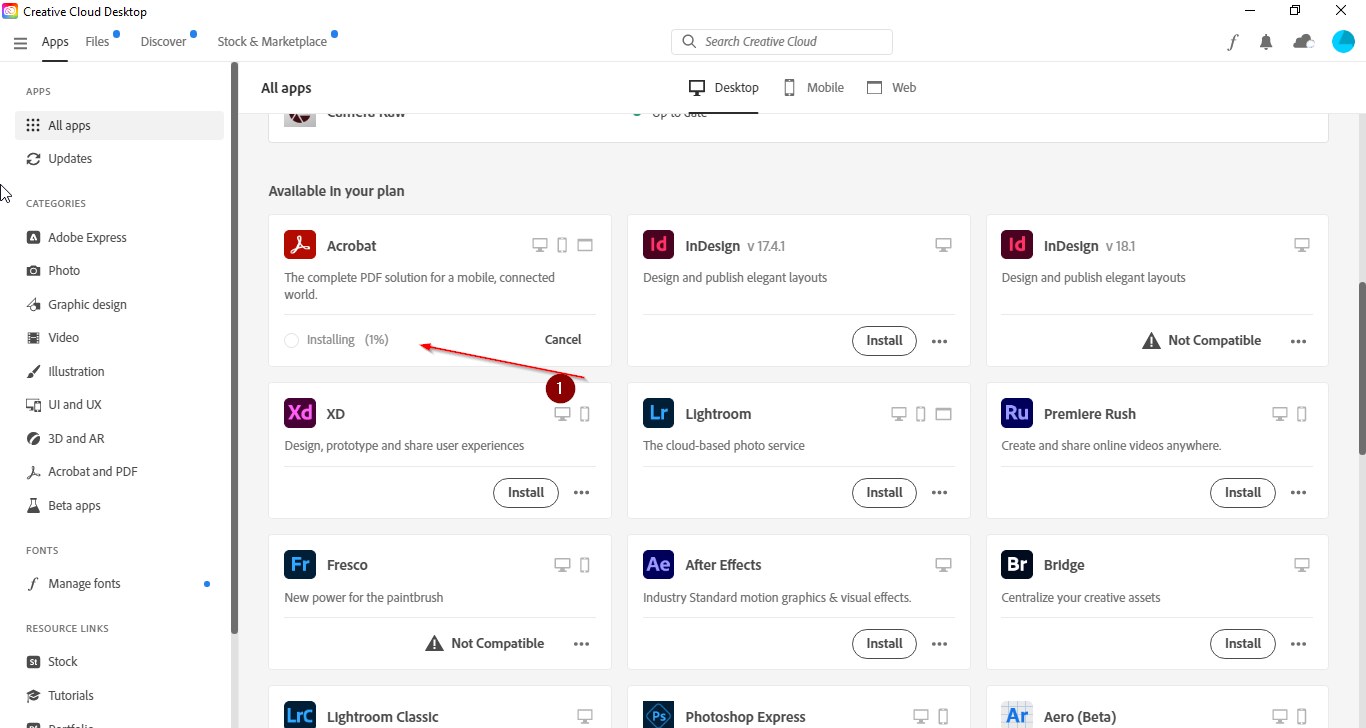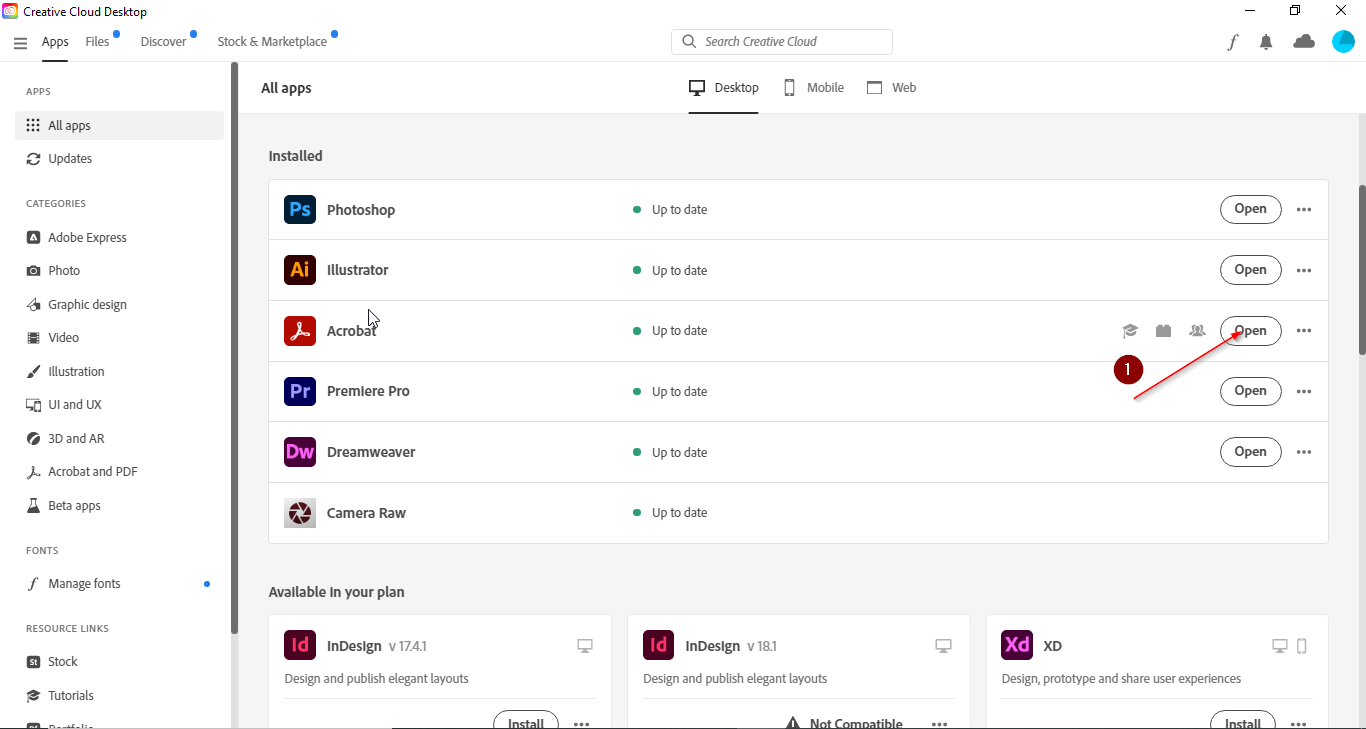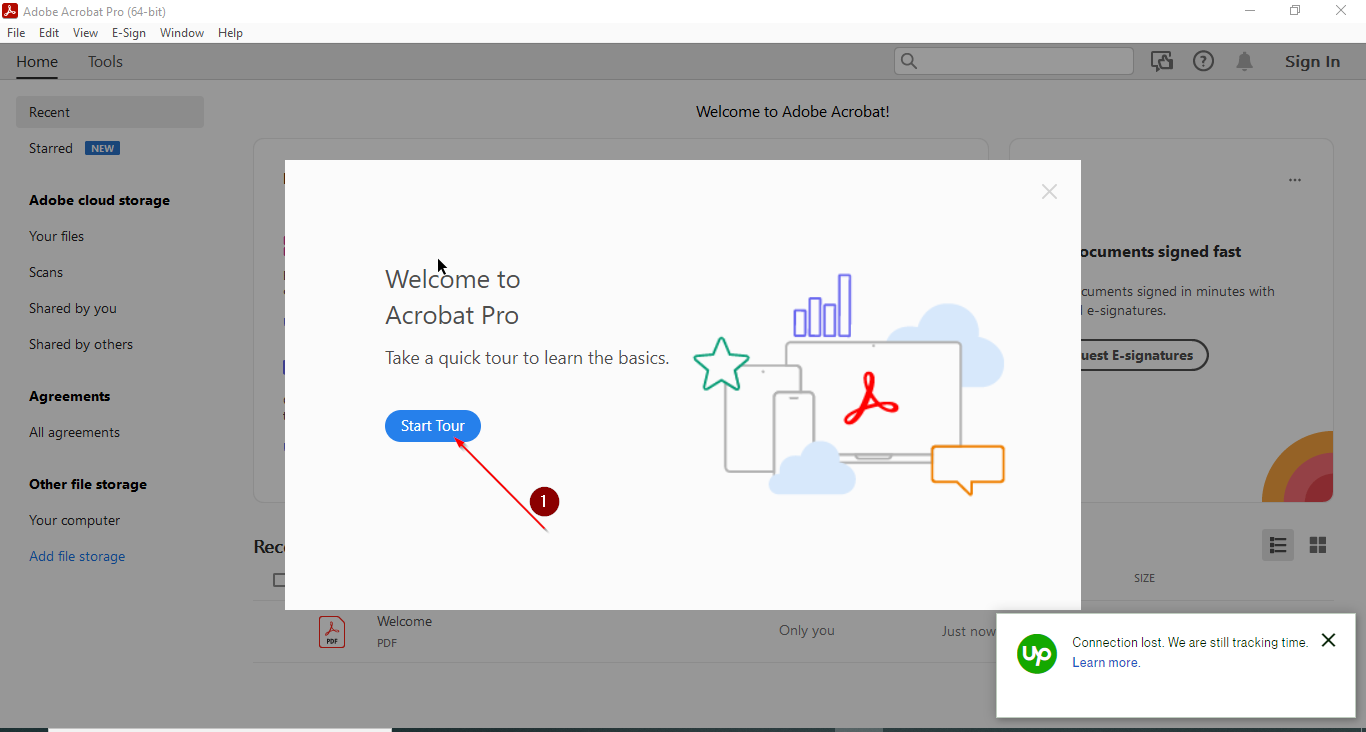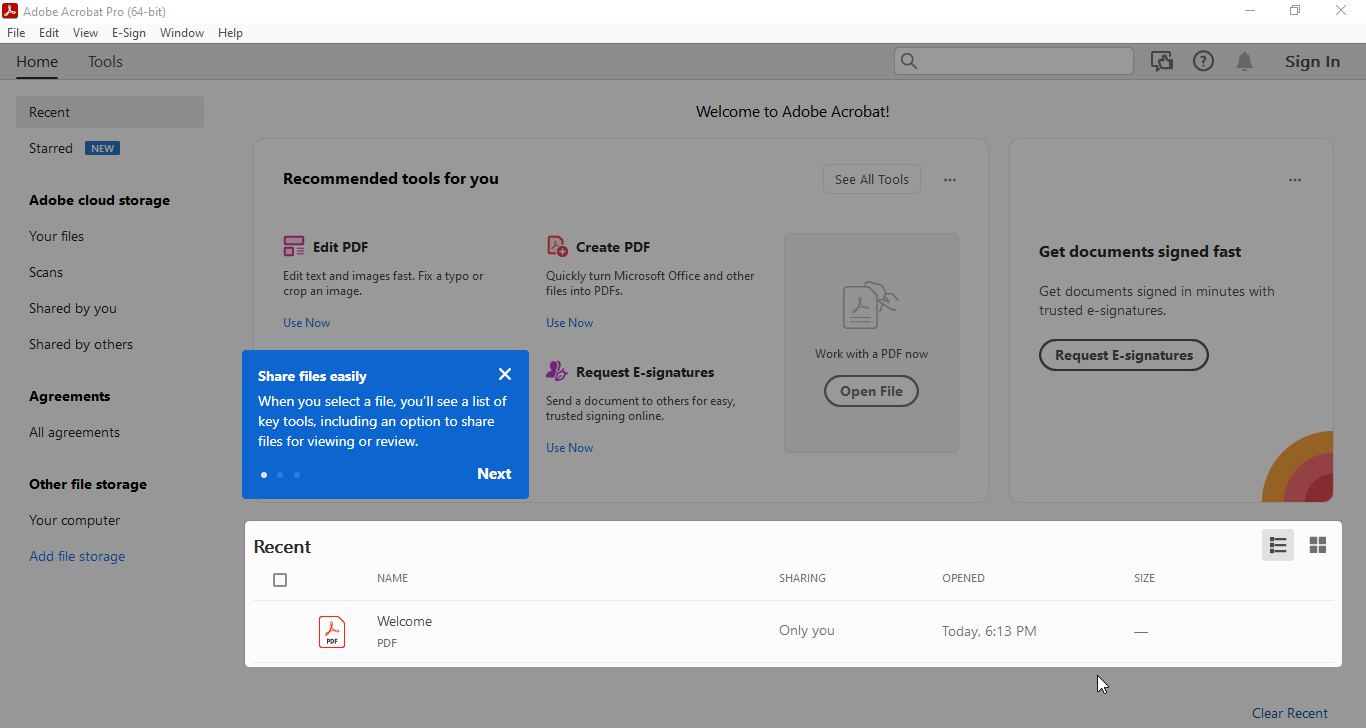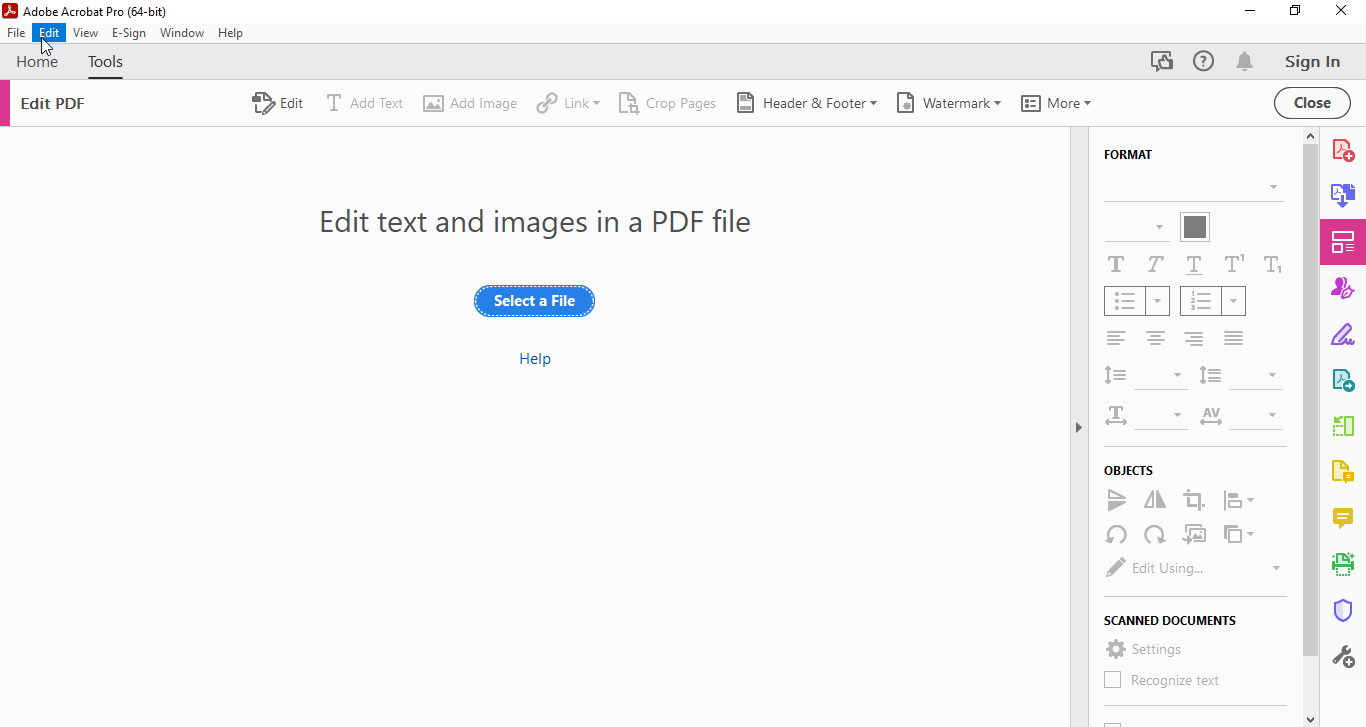Adobe Acrobat főbb funkciói
PDF konverzió és exportálás: Konvertálja dokumentumait a legnépszerűbb formátumokból (Word és Excel) PDF fájlokká az Acrobat segítségével. Vissza is konvertálhatja PDF dokumentumait Word, Excel vagy PowerPoint fájlokba.
PDF szerkesztés: Az Acrobat egyik leghasznosabb funkciója az, hogy a PDF-fájlokkal szinte bármit el lehet végezni, amit egy szövegszerkesztővel lehet a Word-fájlokkal. Növelje vagy csökkentse a szöveg betűméretét vagy színét, állítsa át vagy cserélje ki a képeket, és távolítsa el a vízjeleket, mindezt az Adobe Acrobat segítségével.
Űrlapok létrehozása és aláírása: Az űrlapok létrehozása egyszerű az Acrobatban, még meglévő dokumentumból is létrehozhat űrlapot. Ha elkészült az űrlapja, azon belül is kitöltheti, majd digitális tollal aláírhatja. A kitöltött űrlapokat akár e-mailen keresztül is elküldheti mások számára ellenőrzésre és aláírásra.
PDF könyvjelzők: Könyvjelzővel ellátva megjegyezhet egy oldalt vagy oldalakat bármely PDF-ben, amit az Acrobatban néz. Így egyszerűen megtalálhatja azt az oldalt, amit újra meg akar nézni. Ha szerkeszteni vagy törölni szeretné a könyvjelzőt, akkor kattintson rá, és végezze el a szükséges módosításokat.
Cselekvési varázsló: Ahogy szerkeszti a PDF-fájlokat, ismétlődően alkalmaz bizonyos parancsokat, és sok egérkattintáson keresztül alkalmazza ezeket a parancsokat minden alkalommal. Ha az Acrobat Pro előfizetője, akkor hozzáférést kap a Cselekvési varázslóhoz, amely egyetlen cselekvéssé egyesíti a rutinparancsokat, amelyeket egyszerre lehet végrehajtani több PDF-fájlon.
Szabványok varázsló: Habár az Adobe Acrobat leginkább a PDF-ek szerkesztéséről ismert, segít a PDF módosításában annak érdekében is, hogy megfeleljen bizonyos ISO követelményeknek.
PDF szervezés: Előfordult már veled, hogy kinyitottál egy PDF fájlt, és az oldalak nem voltak megfelelő sorrendben? Vagy talán szeretnél törölni néhány oldalt a dokumentumból. Az Acrobat megoldja mindkét problémát! Lehetővé teszi az oldalak átrendezését vagy teljes törlését, és elforgatja az elmozdult oldalakat, hogy azok megfeleljenek a dokumentum elrendezésének.
Amit szeretünk
Az összes egyben PDF-szerkesztéstől a digitális aláírásig, az Adobe Acrobat felhasználóinak számos okuk van arra, hogy ezt a programot válasszák. Néhány ilyen ok az alábbiakban találhatók:
- Az Adobe Acrobat azon kevés Adobe alkalmazások közé tartozik, amelyek elérhetők Windows, Linux, Mac és Android verziókban. Ez azt jelenti, hogy amíg be vagy jelentkezve az Adobe fiókodba, bármikor dolgozhatsz egy Acrobat-fájlban.
- Ez a szoftver nagyon egyszerű használatú az egyszerű felülete és a többfunkciós lehetőségei miatt.
- Még az Acrobat ingyenes verziójával is sok mindent el lehet végezni a PDF-ekkel.
- Az InDesign és más Adobe alkalmazásokkal integrált Acrobat sok lehetőséget kínál arra, hogy azt tedd, amit szeretsz.
- Egész közösség vár arra, hogy segítsen az Adobe Acrobat útján!
Amit nem szeretünk
Bár az Adobe Acrobat remek hely lehet a PDF-szükségleteidnek, azonban néhány hátránnyal is jár. Íme néhány közülük:
- Az Acrobat sok RAM-ot és feldolgozási erőt igényel, ezért hosszú időbe telhet, amíg a számítógéped megnyitja az Acrobat-fájlokat.
- Az Adobe Acrobat Android verziója korlátozott funkcionalitással rendelkezik.
- Az Acrobat Pro előfizetése szükséges a legújabb funkciókhoz, például az Action Wizardhoz való hozzáféréshez.
Adobe Acrobat alternatívák
PDF24: Az összes operációs rendszeren és böngészőben futó ingyenes szoftver, a PDF24 nagyon impozáns. Majdnem annyi funkciót végez online vagy offline (a PDF24 alkalmazáson keresztül), mint az Acrobat, és egyszerűsíti a PDF-fájlok szerkesztését.
Nitro PDF Pro: Ha nem fér bele a költségvetésébe a havi vagy éves Adobe-előfizetés megújítása, akkor vásároljon egy Nitro Pro élettartam-licencet. Ezzel a licenccel PDF-k létrehozásába, szerkesztésébe, egyesítésébe és konvertálásába kezdhet, és örökre kielégítheti vállalkozása e-aláírási igényeit.
EaseUS PDF Editor: Kipróbálhatja az EaseUS PDF Editor ingyenes verzióját, hogy ízelítőt kapjon funkcióiból, mint péltául a PDF szerkesztése és konvertálása. De ha többet szeretne csinálni a PDF-dokumentumaival, akkor fizetnie kell. Sokoldalú árképzési terveivel (kezdő ár: 3,95 dollár) ez a program egy szilárd választás a kezdő és a tapasztalt felhasználók számára.
PDF Architect: Az alkalmazás ingyenes verziójával megtekintheti, létrehozhatja és részben szerkesztheti a PDF-eket. A profi verzió elfogadható áron kínál szélesebb körű funkciókat. Ezek közé tartozik a Word, Excel és PowerPoint fájlok PDF-é alakítása, PDF-ek egyesítése és nem kívánt oldalak törlése a PDF-fájlból. Ezenkívül digitális űrlapokat is létrehozhat és aláírhat ezzel a szoftverrel!
Foxit: A PDF-ek szerkesztése mellett a Foxit lehetővé teszi, hogy jelszót használjon és együttműködjön csapattagjaival. A Foxit blockbuster OCR technológiáján keresztül még képeket is átalakíthat nyomtatott vagy írott szövegből PDF-fájlokká. Sajnos a Foxit árképzése előfizetés alapú, ugyanúgy mint az Acrobat-é.
Hogyan használjuk az Adobe Acrobatot
Telepítés
- Indítsa el a Creative Cloud-ot.
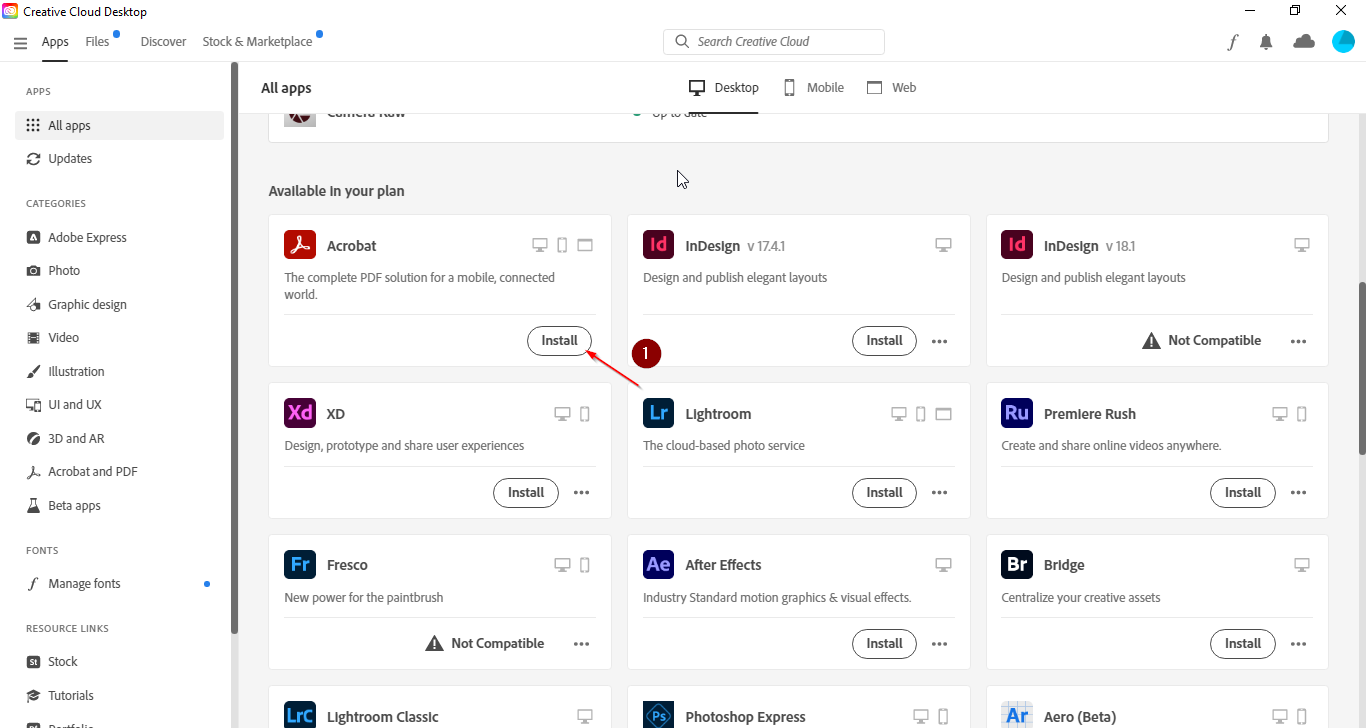
- Menjen az „Összes alkalmazás” lehetőségre, válassza az Acrobat-ot, majd várja meg, amíg a számítógép telepíti.
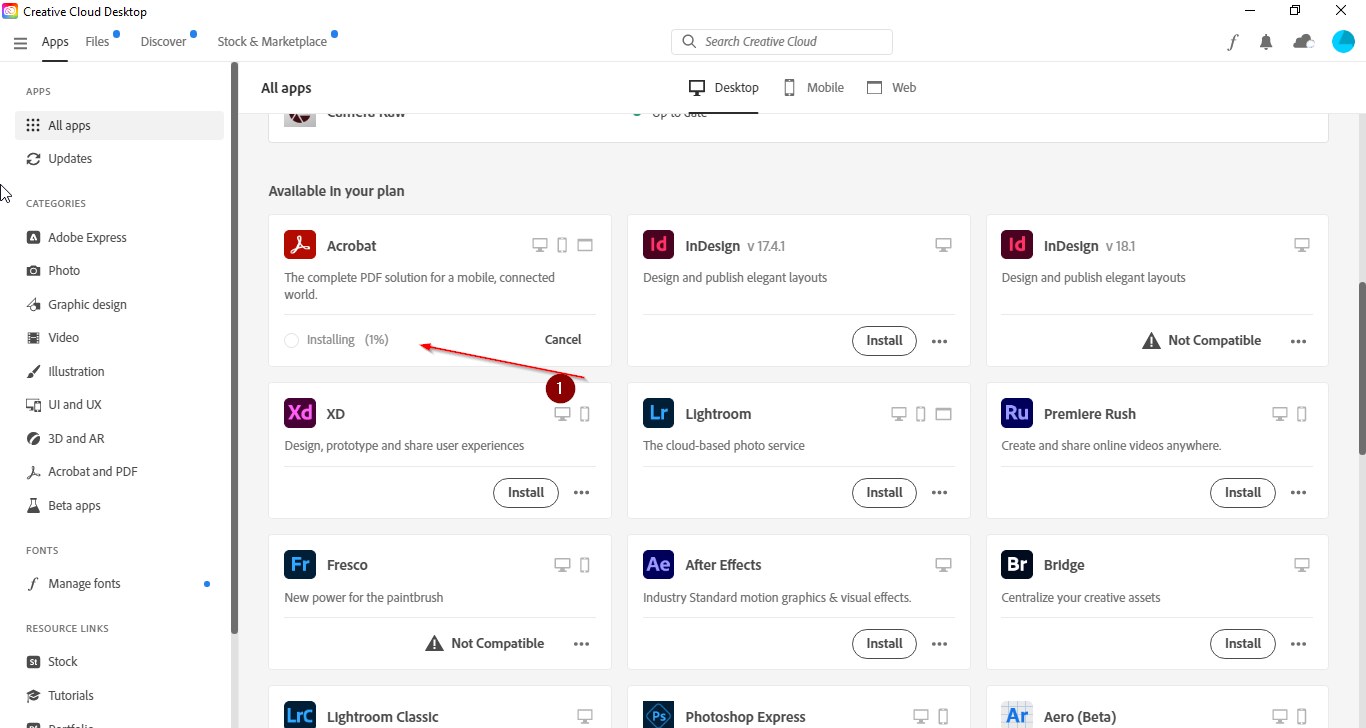
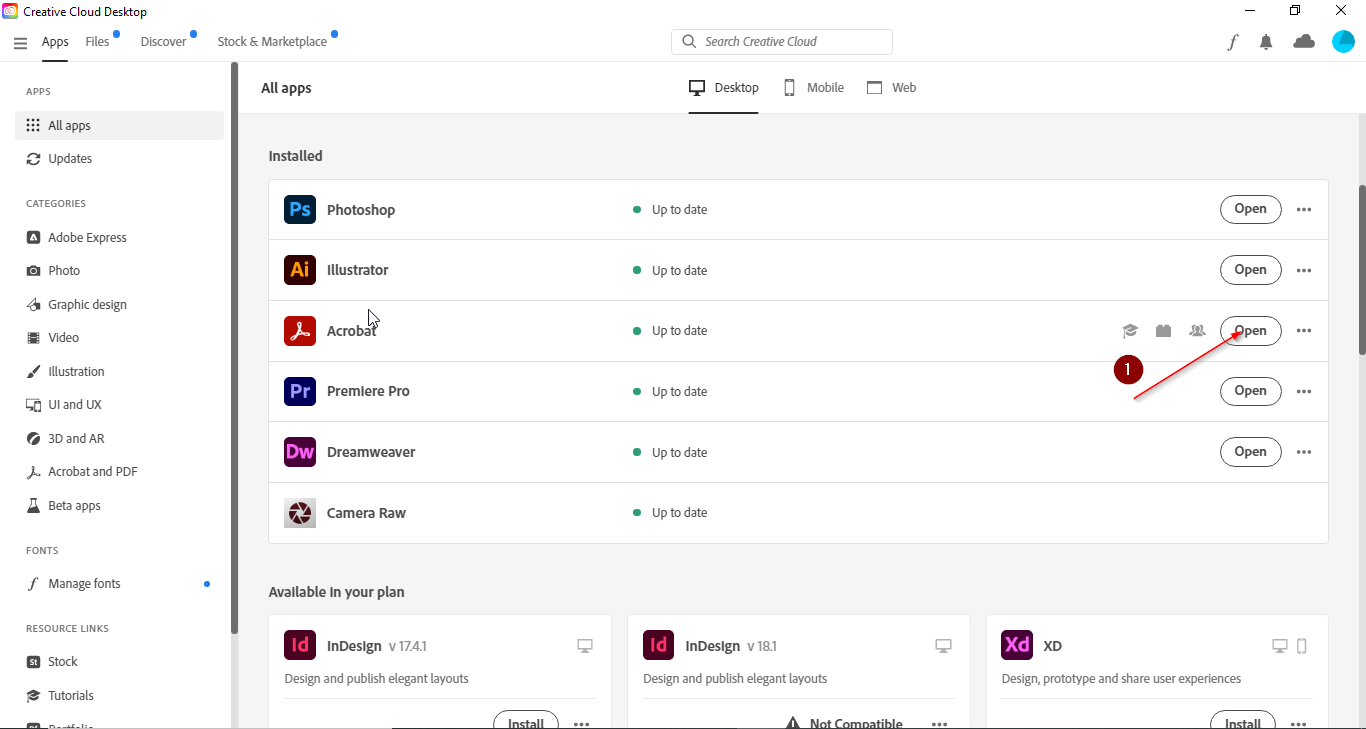
Funkció:
- Indítsa el az Acrobat-ot, majd végezze el a javasolt gyors áttekintést, hogy megismerje a funkcióit.
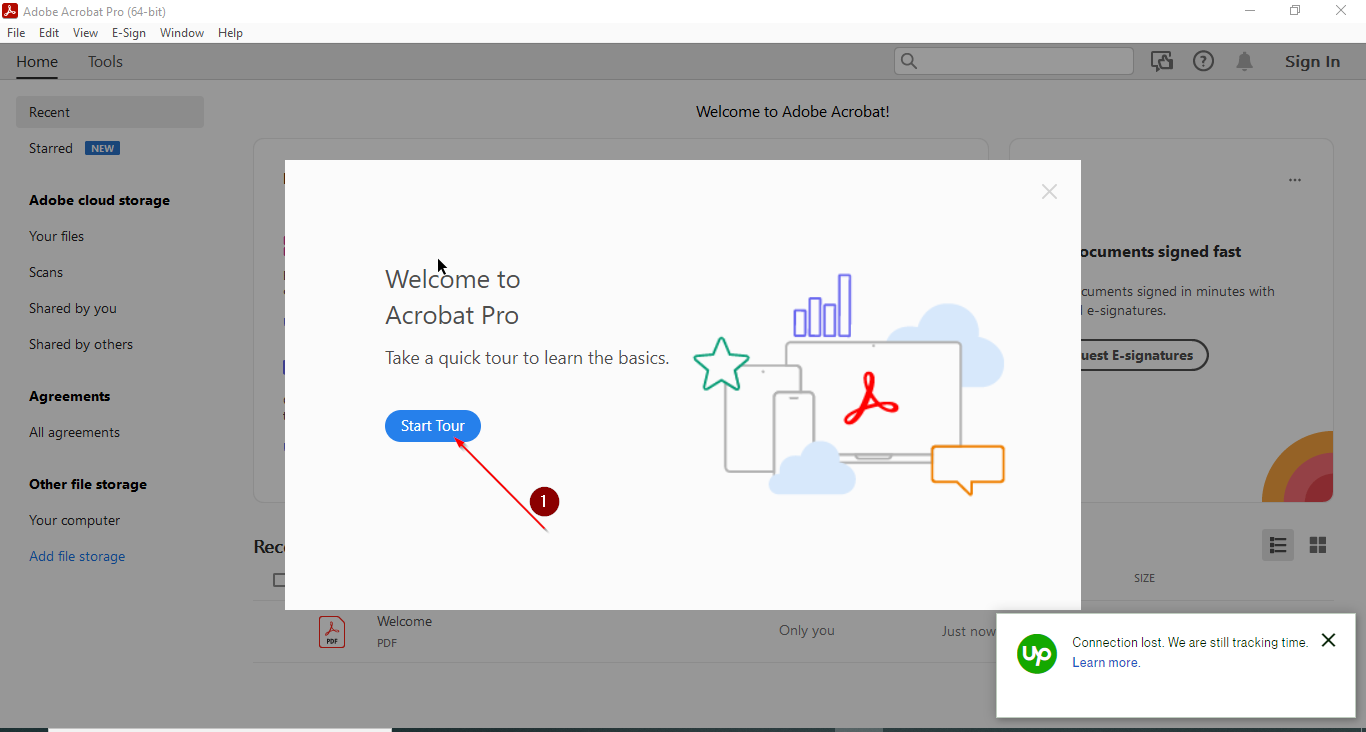
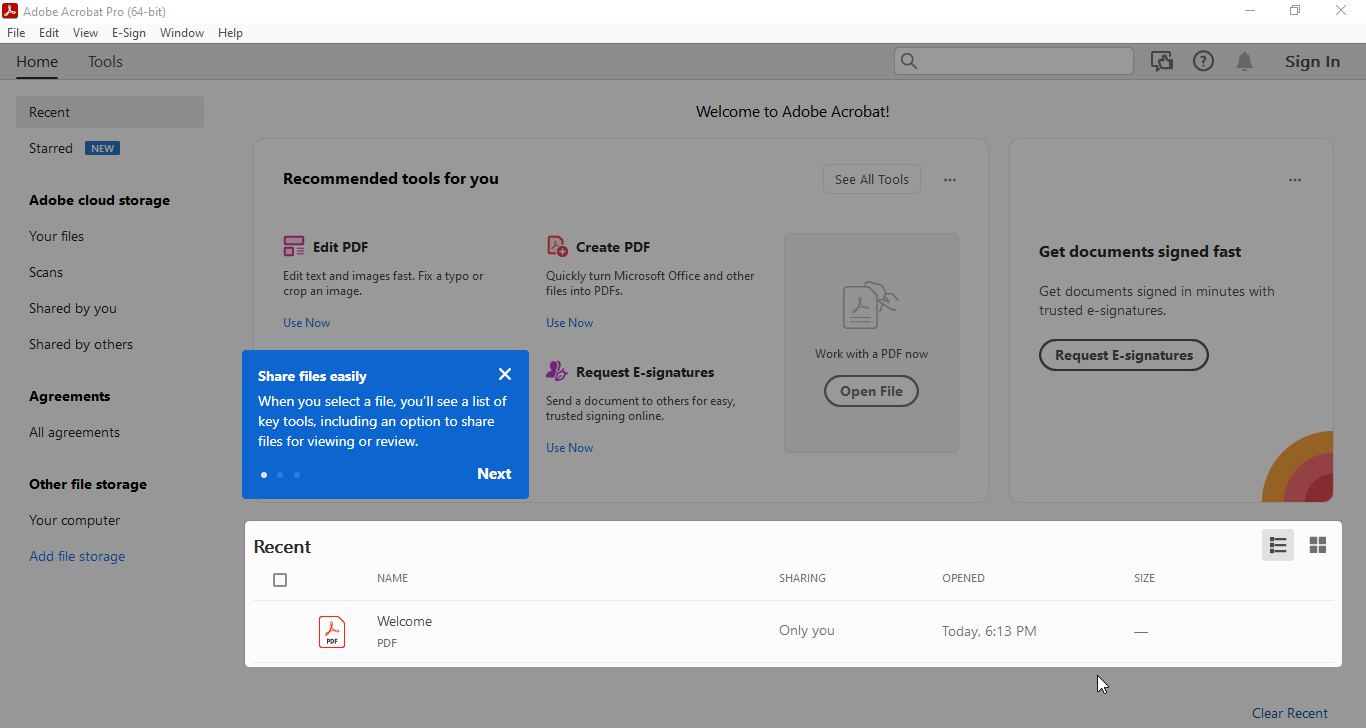
- Menjen az Eszközök>PDF szerkesztése opcióra. Kattintson a “PDF fájl kiválasztása” gombra, hogy kiválassza a szerkeszteni kívánt fájlt, majd kezdje el a módosítást!